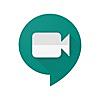Google Meet でWeb会議をしよう!
Hello World !
どうも、Yusukeです('ω')ノ
先日、テレワーク需要の高まりによりGoogle Meetの有料プランが無償化されましたね。
これから、Webミーティングを活用される方向けに、Google Meetの使用方法を紹介します(^O^)/
ぜひ最後まで読んでください!
なお、Googleアカウントを持っていない方は、下記のサイトからアカウントを登録しておいてください。
目次
iOS・スマートフォン
アプリのインストールとセットアップ
以下のリンクからアプリをダウンロードしてください。
↓ iOS
アプリがインストールし終わったら、アプリを開いてください。
すると、以下の画面が現れます。
「continue」をタップしてください。

マイクやカメラのアクセスについて聞かれるので、適宜「許可する」か「許可しない」かを答えてください。(定番のやつですね)
サインイン画面が出てくるので、「Sigh in」をタップ、アカウントを登録し、サインインしてください。

この画面が出てきたらセットアップ完了です!

ミーティングを開始する
会議を開始する場合は上の画面の「+ New meeting」をタップしてください。
すると、以下の画面が出てきます。

これで会議の開始はできました。
ここで画面下に出てくるマークについて説明します。
| 👥 | 💬 | Ⓘ |
|---|---|---|
| ここに参加メンバが表示されます。 | ここでチャットができます。会話の最中に出てきたYoutubeやHPのリンクを送る際などに結構便利です。 | ここにWeb会議参加用のURLが貼られています。 |
ミーティングに招待する
依頼者にWebミーティングに参加してもらいたい時はⒾをタップして「Share」を選択し、適宜LINEやSlackなどのメッセージアプリで送信してください。そのURLを受け取った人(だけ)は会議に参加できます。
ミーティングに参加する
会議の主催者から送られてきたURLにアクセスすると、Google Meetアプリが開かれるので、「Join meeting」をタップしてください。

ミュート、画面をオフにする
画面の下に出てくる丸いボタンのいずれかを操作することで、ミュート、画面オフができます。
ボタンの機能は以下のようになってます。
| 🎙 | ✆ | 🎥 |
|---|---|---|
| マイクのオン、オフを操作できます | ミーティングを終了できます | ビデオのオン、オフを操作できます |

ミーティングを終了する
画面の下の真ん中丸いマークをタップしてもらうと、ミーティングをオフにできます。

パソコン
ミーティングを開始する
Webブラウザ(Chrome, Edge, Firefox, Tor...)を開いて以下のURLにアクセスしてください。
meet.google.com
以下の画面が出てくるので、「ミーティングを開始」をクリックしてください。

すると、自動的にミーティングが開始されます。
ミーティングに招待する

以下の画面が表示されると思うので、「参加に必要な情報をコピー」をクリックすると、参加依頼者がミーティングに参加するために必要なURLがPCのクリップボードにコピーされます。
「ユーザーを追加」をクリックすると、メールアドレスの入力欄が表示されるので、参加依頼者のGmailアドレスをご存じの方はそこに入力して、招待してください。

もし、その画面を逃してしまったとしても、以下のミーティング画面で左下に表示されている「ミーティングの詳細」をクリックすると、招待用URLをコピーすることができます。

ミーティングに参加する
会議の主催者、参加者から送られてきたURLにアクセスしてください。
すると、自動的にブラウザが立ち上がり、以下のようにソフトのインストールなしで会議を始めることができます。

ミュート、画面をオフにする
画面の下に出てくる丸いボタンのいずれかを操作することで、ミュート、画面オフができます。
| 🎙 | ✆ | 🎥 |
|---|---|---|
| マイクのオン、オフを操作できます | ミーティングを終了できます | ビデオのオン、オフを操作できます |
画面を共有する
画面右下に出ている「今すぐ表示」をクリックすることで、任意の画面の共有をすることができます。
この機能によりミーテイング参加者にあなたのPCの画面を見てもらうことができます。

ミーティングを終了する
上の画面の真ん中下の電話を切るマークをクリックすると、会議を終了できます。
いかがだったでしょうか?
ZOOMに並びGoogle Meet はWeb会議ツールとして使いやすいものとなっています。
個人的な感想としてはZOOMより少し使いやすいな、と思いました。
ZOOMやGoogle Meetの他にもLINEやMicrosoft Teamsなども同様のサービスを提供しているので、ぜひ活用してみてくださいね。
これからもじゃんじゃんブログを更新していくので、またお越し下さい(^○^)
それでは...
お疲れさまでした !! ( ^^) _U~~
電気通信工学研究会の活動を紹介しているので、ぜひ見てみてください!
kuclubdtk.hateblo.jp